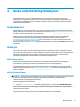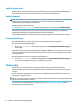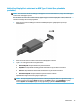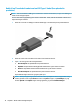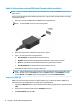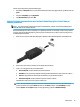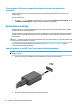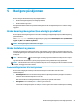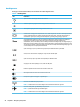User manual
5 Navigere på skjermen
Du kan navigere datamaskinens skjerm på følgende måter:
● Bruke berøringsbevegelser (kun utvalgte produkter)
● Bruke tastaturet og musen
Utvalgte datamaskinmodeller har spesielle handlingstaster eller hurtigtastfunksjoner for å utføre vanlige
oppgaver.
Bruke berøringsbevegelser (kun utvalgte produkter)
Du kan tilpasse berøringsbevegelsene ved å endre innstillinger, knappekongurasjoner, klikkehastighet og
pekeralternativer.
Skriv kontrollpanel i søkefeltet på oppgavelinjen og velg deretter Kontrollpanel. Klikk på Maskinvare
og lyd. Velg Mus under Enheter og skrivere.
MERK: Berøringsbevegelser støttes ikke i alle apper.
Bruke tastaturet og musen
Ved hjelp av tastaturet og musen kan du skrive, velge objekter, rulle og utføre de samme funksjonene som
med berøringsbevegelser. På tastaturet kan du også bruke handlings- og direktetaster til å utføre bestemte
funksjoner.
TIPS:
Windows-tasten på tastaturet gjør det mulig å gå raskt tilbake til startskjermen fra en åpen
app eller Windows-skrivebordet. Trykk en gang til på tasten for å gå tilbake til forrige skjermbilde.
MERK: Tastaturet ditt kan ha taster og tastaturfunksjoner som er forskjellige fra de som beskrives i dette
avsnittet, avhengig av land eller område.
Bruke handlingstastene eller hurtigtastene
Du kan raskt få tilgang til informasjon eller utføre funksjoner ved å brukke visse taster eller
tastekominasjoner.
● Handlingstaster utfører en tilordnet funksjon. Ikonene på funksjonstastene på toppen av tastaturet
illustrerer til tilordnede funksjonen for hver tast.
Når du skal bruke en handlingstastfunksjon, trykker du på og holder nede tasten.
● Hurtigtaster er en kombinasjon av fn-tasten og en annen tast.
For å bruke en hurtigtast trykker du raskt på fn-tasten og den andre tasten i kombinasjonen samtidig.
Bruke berøringsbevegelser (kun utvalgte produkter) 21